- 系统
- 教程
- 软件
- 安卓
时间:2020-11-20 来源:u小马 访问:次
有不少的网友不知道win10软件卸载不了应该怎么办?其实要解决win10软件卸载不了是非常简单的,下面就让小编给大家介绍一下关于win10软件卸载不了的解决方法吧.
方法一:Windows自带卸载功能
1、如图,点击控制面板-程序

win10软件卸载不了图文教程1
2.点击卸载程序,然后进入如图的界面,选中需要卸载的软件,右击卸载就行了。

win10软件卸载不了图文教程2
方法二:软件文件夹中自带的卸载
1、如图,通过打开文件位置,在软件文件夹中找到uninst.exe的程序,然后点击卸载
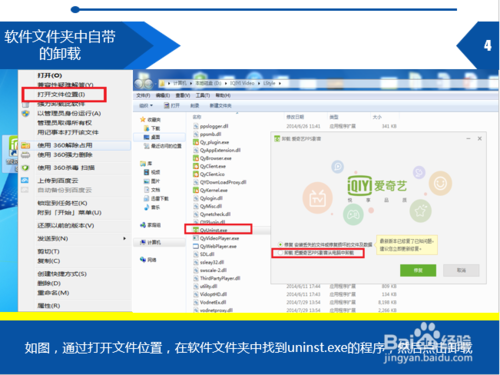
win10软件卸载不了图文教程4
2、.如图,右击-使用强力删除,如果实在没办法可以把软件给粉碎了,然后删除软件所在文件夹。

win10软件卸载不了图文教程5
方法三:使用第三方软件卸载
用户可以使用第三方软件解决Win7系统软件卸载不了的问题,360安全卫士就能卸载软件。
1、打开360安全卫士界面,点击右下角软件管家,即可进入软件管家界面。

2、在软件管家页面中点击软件卸载,就会出现可卸载的软件,用户只需选择想要卸载的软件即可。

方法四:使用注册表编辑器卸载软件
用户可以使用注册表编辑器解决Win10系统中软件卸载不了的问题。
1、在运行窗口中输入regedit点击确定打开注册表编辑器。

2、在注册表编辑器页面中点击编辑选项,选择查找,在查找中输入需要卸载的软件即可。


好了,以上就是关于win10软件卸载不了的解决方法了,相信通过上面的描述大家都知道了吧,如果想了解更多的咨询敬请关注我们哦





